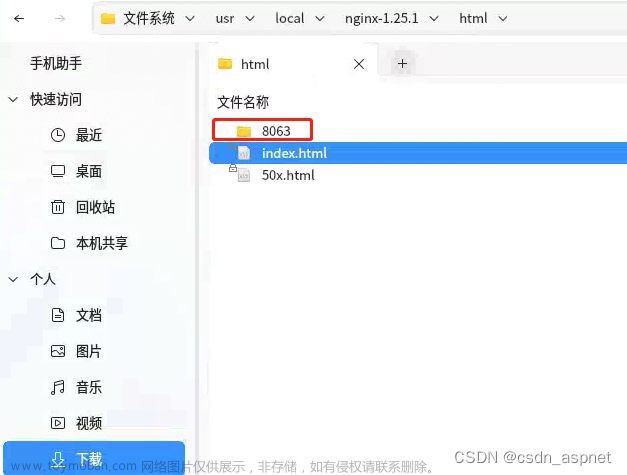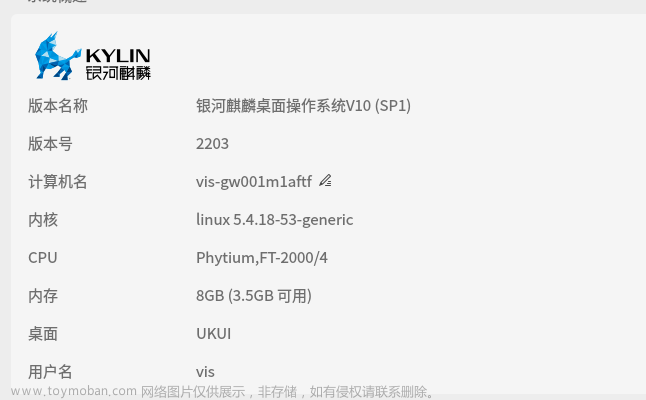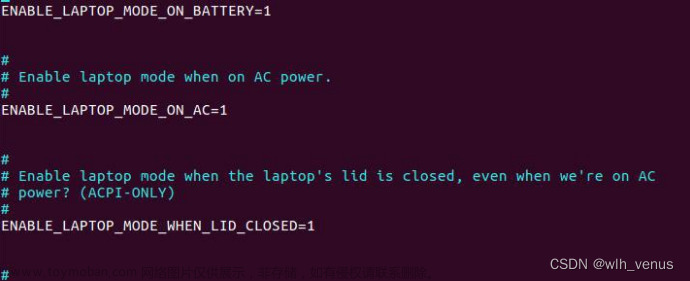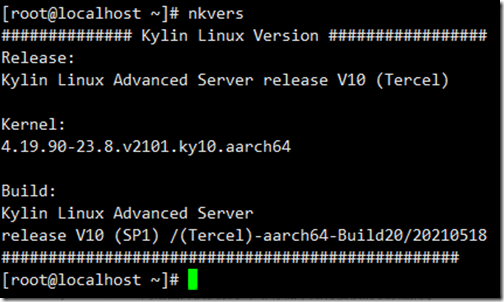一 背景
银河麒麟是国产操作系统之一,是基于Linux内核的桌面操作系统,有自己的应用中心,具有一定的生态系统。今从官网下载了V10(SP1)镜像文件,在Windowns的VMware虚拟机上安装试用。
官网:https://product.kylinos.cn/productCase/171/36
点击 申请试用,然后进入下载页面。
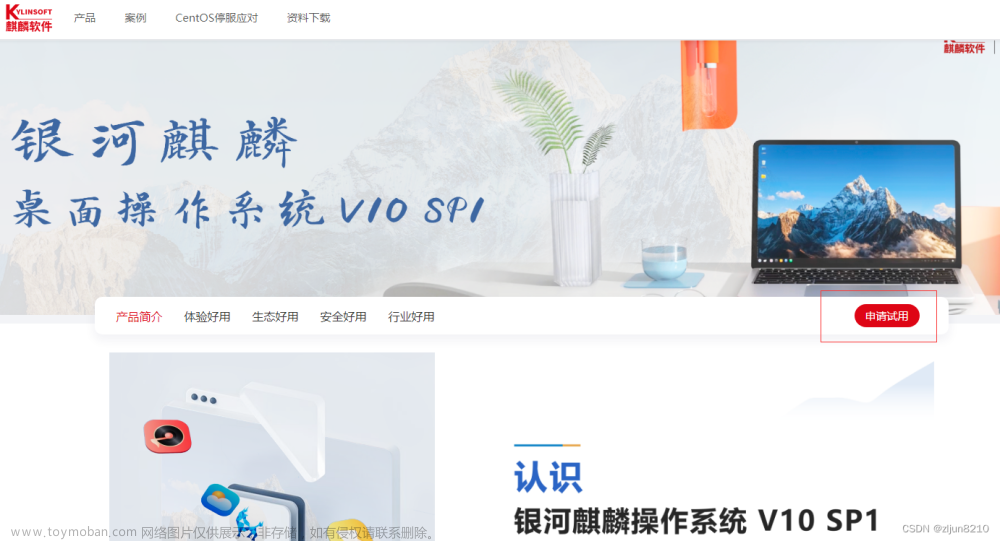
二 安装
1、 首先安装VM 17,安装过程略过。
2、 创建虚拟机,选择Other 64位,加载镜像,开始安装。




2.1 以上选择自定义安装,手动分区,安装失败:
提示 /backup、/swap 分区未挂载
3、 后启用全盘安装:


全盘安装,自动分区;

安装前,配置用户

选择要安装的APP

安装完成,启动系统,进入桌面
三 使用
1. 从软件中心安装常用软件

软件中心的软件还是挺全的,包含影、音、画等娱乐软件、办公软件、游戏类、专用工具等,基本能满足日常办公或家用。
2. 连接Windows共享
首先在Windows上设置共享目录,然后在麒麟系统上打开 计算机,在地址栏输入:
smb://你共享的IP地址
输入账号密码后即可连接。

3. 开发软件
安装对应的开发工具,如VS Code、PyCharm等  文章来源:https://www.toymoban.com/news/detail-811140.html
文章来源:https://www.toymoban.com/news/detail-811140.html
接下来,就可以开始Coding文章来源地址https://www.toymoban.com/news/detail-811140.html
到了这里,关于虚拟机安装intel架构的银河麒麟V10(SP1)的文章就介绍完了。如果您还想了解更多内容,请在右上角搜索TOY模板网以前的文章或继续浏览下面的相关文章,希望大家以后多多支持TOY模板网!